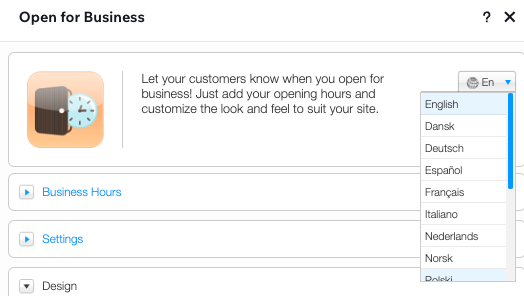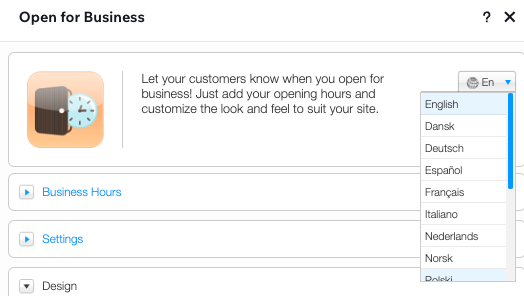「Open for Business(営業時間)」アプリを追加・設定する
2分
重要:
「Open for Business」アプリは、Wix App Market から削除されました。アプリは2024年12月11日にサイトから削除され、Wix でのサポートは終了します。別の解決策として、サイトに Purple 社の Business Open Hours Widget アプリを追加することができます。
Open for Business アプリを使用して、営業時間や予期しない変更や定休日を含む更新情報について、顧客に常に通知できるようにしましょう。
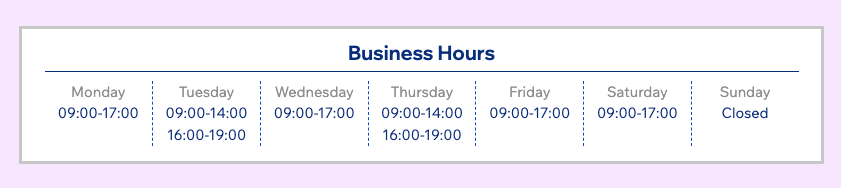
Open for Business アプリを設定する
サイトのデザインに合わせて色、フォント、レイアウト、表示される情報を調整することで、ブランドのスタイルに合わせてアプリの外観をカスタマイズすることができます。
「Open for Business」アプリを設定する方法:
- エディタで「Open for Business」アプリを選択します。
- 「設定」をクリックします。
- 「Business Hours(営業時間)」タブで、ニーズに合わせて曜日と時間を編集します。
注意:
その日が休業日である場合でも、削除する必要はありません。「Settings(設定)」タブ(手順 4)で、「休業」の曜日を表示するかどうかを選択します。
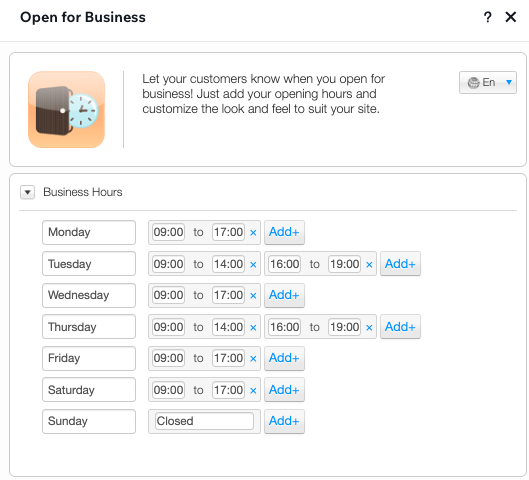
- クリックして「Settings(設定)」タブを展開し、アプリのレイアウトと表示設定をカスタマイズします。
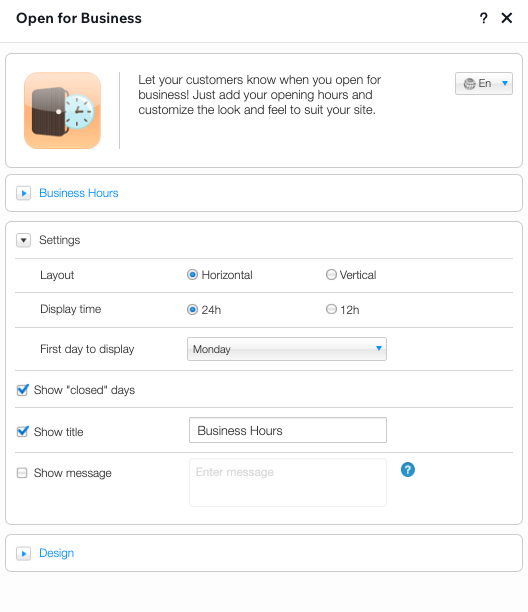
- クリックして「Design(デザイン)」タブを展開し、アプリで使用する色、フォント、背景、枠線をカスタマイズします。
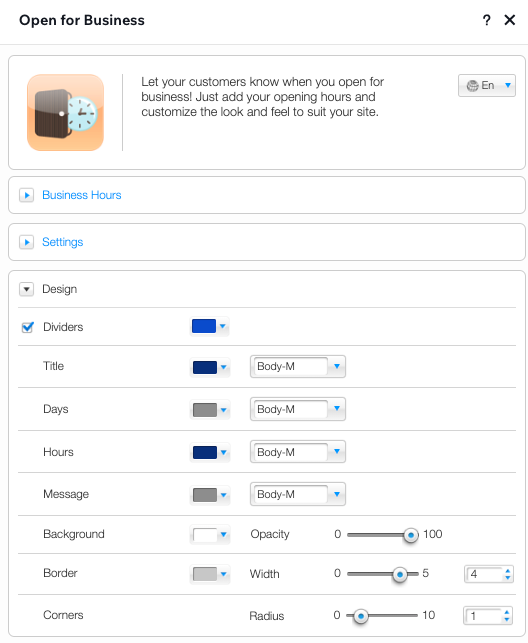
ヒント:
アプリの言語は、設定パネルの上部から変更できます。